כיצד להסיר את כל Google Apps ו- Bloatware מכל מכשיר אנדרואיד
טיפים וטריקים של Android / / August 05, 2021
רוב הטלפונים החכמים של Android מגיעים עם חבורה של אפליקציות נטענות מראש או אפליקציות מיותרות של Google למעט מכשירי Google Pixel ומכשירי ממשק אנדרואיד מלאים מחוץ לקופסה. למרות שחלק מהאפליקציות הנטענות מראש שימושיות עבור המשתמשים, רובן מכושלות מדי וייתכן שלא יועילו. דרוש הרבה אחסון פנימי ו- RAM כדי לרוץ אפילו ברקע. כאן שיתפנו את המדריך שלב אחר שלב כיצד להסיר את כל Google Apps ו- Bloatware מכל מכשיר אנדרואיד.
יש הרבה משתמשים מודאגים על אבטחת המערכת ורוצים לבצע דה-גוגל. הודות ל @xd4d3v ו- @49 לשיתוף המדריך המלא הזה. באפשרותך לבצע דה-גוגל או דה-בלוט בכל מכשיר אנדרואיד על ידי ביצוע השלבים הבאים. וודא שמדריך זה דורש התקנת התאוששות TWRP גם במכשיר הטלפון שלך וגם ב- Magisk v19 + zip. עכשיו, בואו נסתכל במהירות על הסקירה הכללית של דה-גוגל למטה.
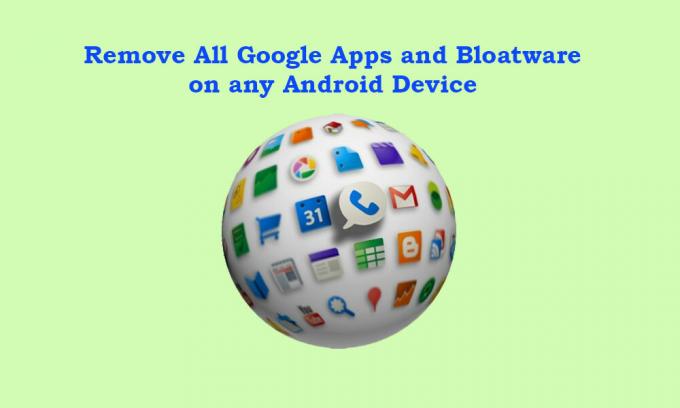
תוכן עניינים
- 1 מה זה דה-גוגל?
- 2 מדוע עלינו להסיר את Google Apps?
- 3 מה יקרה אם נשבית את Google Apps בטלפון אנדרואיד?
-
4 צעדים להסרת כל Google Apps ו- Bloatware מכל מכשיר Android
- 4.1 דרישות קדם:
- 4.2 שלב 1:
- 4.3 שלב 2:
- 4.4 שלב 3:
מה זה דה-גוגל?
כל מכשירי האנדרואיד מגיעים עם חבילת Google Apps או GApps המותקנת מראש הכוללת את Gmail, YouTube, מפות, Google Drive, Google Sheets, Google Keep, תמונות גוגל, Google Chrome, חנות Google Play, Google Docs, Google Translate, מקלדת גוגל, Google Play ספרים, Google Play מוסיקה, Google Play סרטים וטלוויזיה, מנהל מכשיר אנדרואיד, יומן Google, שקופיות של גוגל, טקסט לדיבור של גוגל, גוגל סטריט וויו, שעון, גוגל טוקבק, מערכת מערכת אנדרואיד WebView, גוגל פליי שירותים וכו '.
לכן, למען האמת, שפע של אפליקציות לא יועילו לרוב המשתמשים בחיי היומיום שלהם. אבל הבעיה היא שלא ניתן להסיר את רובם. כעת, אם ברצונך להסיר לחלוטין את כל יישומי Google, זה נקרא De-Google.
מדוע עלינו להסיר את Google Apps?
הכל על פרטיות ואבטחה של הנתונים האישיים שלך, אישורים וכו 'שאתה בכלל לא רוצה לחשוף או להתפשר. עם זאת, בשל הנוכחות המקוונת בחיי היומיום שלך ומשימות או הרשאות אחרות בעת שימוש באפליקציה כלשהי יכולים להשפיע מאוד על הנתונים האישיים שלך. זו הסיבה שרוב המומחים אומרים תמיד שברגע שהנתונים שלך יוצאים לציבור באמצעות שירות או אפליקציה כלשהי, כבר לא תהיה לך שליטה עליה. וזה נכון.
- אלגוריתם ה- AI המתקדם של גוגל תמיד מקיים תיעוד של כל הפעילויות שלך כמו היסטוריית אתרים, כניסות, מיקום, תנועות, עסקאות מקוונות, היסטוריית צ'אט ועוד.
- גוגל גם מתעדת נתונים קוליים של המשתמשים דרך Google Home או Google Voice לטקסט, או כל מכשיר חכם או רמקול חכם המופעל על ידי Google Assistant.
- אם אתה מחפש מוצר באינטרנט, גוגל עוקבת מיד אחר החיפושים האחרונים שלך ואז מנסה לדחוף סוגים דומים של מוצרים או לאותו מוצר לכל מקום. למרות שרוב החברות הפופולריות גם עושות את אותו הדבר למטרות שיווק.
מה יקרה אם נשבית את Google Apps בטלפון אנדרואיד?
אפליקציות ושירותים של גוגל הם החלק החיוני ביותר במכשיר אנדרואיד על מנת להפעיל את שירותי המערכת והרקע בצורה חלקה לאורך זמן רב יותר. למעט הגרסאות הסיניות, כל מכשירי Android פועלים ב- Google Apps (GApps) כמו Google, Gmail, YouTube, מפות, לוח שנה, טלפון, הודעות, Google Docs, Google Sheet, Google Drive, ועוד.
אך אם אנו משביתים את Google Apps או מסירים אותם ממכשיר האנדרואיד שלנו, אנו נתמודד עם שפע של באגים או בעיות תאימות או אפילו בעיות הקשורות לביצועי המערכת בשימוש היומיומי שלנו. בנוסף, אנו עשויים להיתקל בבעיות מרכזיות אחרות כמו קריסת אפליקציות, סגירת כוח האפליקציה, שימוש גבוה בזיכרון או במעבד, בעיות הקשורות לרשת, בעיות סטרימינג או חציצה מקוונות, בעיות הקשורות לעדכון תוכנה, בעיות הקשורות לעדכון אפליקציות, וכן יותר.
צעדים להסרת כל Google Apps ו- Bloatware מכל מכשיר Android
לפני שנעבור לשלבים, בואו לעקוב אחר כל הדרישות שלמטה מאוד חשובות.
דרישות קדם:
- תזדקק למחשב / מחשב נייד וכבל USB.
- הורד את ה- Magisk v19 + zip האחרון ולהעתיק אותו למחשב האישי.
- הורד גיבוי טיטניום ולהעביר אותו למחשב האישי.
הערה:
גם לאחר הסרת יישומי Google לחלוטין מהמכשיר שלך, תקבל חנות אורורה מתפקדת לחלוטין. זה בדיוק כמו חנות Google Play ללא עוקבים. זה נמצא תחת פרויקט קוד פתוח של MicroG ותוכל להתקין את כל האפליקציות (באופן אנונימי) כולל אפליקציות בתשלום (עם הכניסה שלך).
הצהרת אחריות:
פעמים מסוימות, TWRP יכול לתת הודעת שגיאה כמו 'לא מצליח לטעון אחסון / מערכת'. אם זה קורה, עבור אל ה- הר > אִחסוּן > בחר אחסון מדיה > זיכרון פנימי ונסה שוב וזה צריך להיות מתוקן.
** לעולם אל תתחיל להסיר אפליקציות מערכת מבלי לאתחל את המערכת בפעם הראשונה. אחרת, המכשיר שלך יהיה תקוע ב bootloop או שהמערכת תתרסק.
שלב 1:
- הסר את חשבון Google והסר את נעילת הסיסמה / התבנית במכשיר שלך מתפריט ההגדרות. (חָשׁוּב)
- כעת חבר את המכשיר למחשב באמצעות כבל USB והעתק את כל הקבצים שהורדת לכרטיס MicroSD או לכונן OTG USB.
- יהיה עליך לגבות את כל הקבצים.
שלב 2:
- התקן את TWRP במכשיר שלך [חפש את הדגם הספציפי שלך כאן]
- אם ה- magisk כבר מותקן, באפשרותך לבצע אתחול ל- TWRP מה'מודולים 'בחלונית השמאלית של Magisk ובחלונית הימנית בתוך' Modules 'בחר' אתחל מחדש להתאוששות '.
- כעת, בצע איפוס להגדרות היצרן במכשיר שלך מ- Wipe> Advanced Wipe בתפריט TWRP. בחר Dalvik / ART Cache, Data, אחסון פנימי*, מטמון. [אל תנגב את המערכת]
- * אם אין לך כרטיס MicroSD או מנהל התקן USB OTG, אל תבחר ומחק את האחסון הפנימי.
- מהבהב מחדש את קובץ ה- zip של Magisk במכשיר שלך באמצעות שחזור TWRP.
- אל אתחל את המכשיר שלך כעת.
- חבר את כרטיס ה- MicroSD או ה- USB OTG לטלפון שלך.
- Flash Magisk v19 + קובץ zip + קובץ zip מבטל הצפנת פלאש.
- כעת, אתחל את המכשיר למערכת כרגיל. [אל תתחבר לאינטרנט]
- לאחר מכן, העתק את הקבצים מכרטיס MicroSD או OTG USB לאחסון הפנימי במכשיר שלך.
- אתחל את המכשיר לשחזור TWRP שוב.
- קח גיבוי תמונת מערכת מלא של המכשיר שלך באמצעות TWRP מאפשרות הגיבוי.
- עכשיו חזור לאפשרות גיבוי וקח גיבוי של הכל למעט תמונת המערכת הפעם.
- אתחל את המכשיר והעתק את כל הנתונים המגובים למעט תמונת המערכת לכרטיס MicroSD או לכונן OTG USB.
- התקן את אפליקציית Titanium Backup במכשירך ואפשר גישה לשורש.
- מצא את כל רשימת היישומים של Google שניתן להסיר כדי להסיר את כל האפליקציות והתוכנות Google של Google מכל מכשיר Android.
- בפינה השמאלית העליונה של אפליקציית הגיבוי Titanium, בחרו בסמל (קובץ עם סימן סימון) והוא יפתח 'פעולות אצווה - ALL'.
- החלק מטה כדי לבטל את ההתקנה.
- בחר 'הסר התקנה של כל אפליקציות המשתמשים והמערכות'.
- בטל את הבחירה בכול ובחר באופן ידני את האפליקציות שברצונך להסיר.
- תקבל רשימה של חבורת אפליקציות עם שמות כמו - com.android.phone.overlay כאשר מונח העל יהיה בכל שמות האפליקציות.
- הקפד לבחור ולמחוק תחילה את השכבות ואז בחר והסר את ההתקנה של האפליקציות המלאות.
- אם ברצונך למחוק אפליקציות אחת אחת, מצא ובחר את שם חבילת האפליקציה כמו לאפליקציית מחשבון תראה com.google.calculatorprebuilt
- הפעל את אפליקציית הגיבוי של טיטניום> בחר גיבוי / שחזור> הקש על יישום כלשהו> הקש פעמיים על כפתור הסר התקנה בצבע אדום כדי להסיר את היישום לחלוטין.
- הקפד לאתחל את המכשיר פעם אחת לאחר הסרת ההתקנה של כמה אפליקציות כדי לבדוק אם המערכת פועלת כראוי או לא. לפעמים, חבילות האפליקציות המחוברות ביניהן עלולות לגרום לקריסה. אם המערכת עובדת בסדר, המשך להסיר אפליקציות מערכת או bloatware.
- אם במקרה, מערכת המכשיר שלך קורסת, נתקעת ב bootloop או נתקעת בלוגו האתחול, תוכל לבצע את השלבים הבאים:
- אתחל למצב TWRP> עבור לשחזר> הקש על שחזר מערכת (בחר את תמונת המערכת)> בוצע.
שלב 3:
- להתקין שירותי microG באמצעות NanoDroid > הורד את NanoDroid-patcher-.zip ואת NanoDroid-microG-.zip.
- העתק את קבצי ה- zip בטלפון שלך.
- אתחל את מכשירך למצב TWRP שוב> עבור אל התקן> בחר וקובץ תיקון פלאש ואז התקן קובץ microG. [להתקנת קובץ התיקון לוקח זמן רב מדי. יש קצת סבלנות]
- עבור לנגב> מחיקה מתקדמת> בחר מטמון ונקה אותו.
- הפעל מחדש את המכשיר למערכת.
- כעת תקבלו את חנות אורורה להתקנת אפליקציות כמו חנות Google Play.
- חבר את המכשיר לאינטרנט באמצעות נתונים ניידים או Wi-Fi.
- עבור אל Magisk> התקן מודול תצוגת אינטרנט ללא מערכת Bromite> התקן את מסגרת Xposed.
- במסגרת Xposed Framework, יהיה עליך להתקין את מודול AnyWebView> אתחל את המכשיר שלך.
- כעת עבור אל הגדרות הטלפון> מערכת> אפשרויות למפתחים [הקש 7 פעמים על מספר בניין לצד מידע על טלפון כדי להפעיל אפשרויות למפתחים]
- תחת האפשרות WebView, בחר Bromite Webview.
- לאחר שתסיים להסיר bloatware, דאג לקחת גיבוי נתונים מלא של המערכת ללא bloatware באמצעות התאוששות TWRP לעיון עתידי.
- זהו זה, חבר'ה. תהנה!
אנו מקווים שמצאת מדריך זה שימושי. אל תהסס לשאול בתגובות למטה לכל שאלה.
מָקוֹר: מפתחי XDA
Subodh אוהב לכתוב תוכן בין אם זה קשור לטכנולוגיה או אחר. אחרי שכתב בבלוג הטכנולוגי במשך שנה, הוא מתלהב מכך. הוא אוהב לשחק משחקים ולהאזין למוזיקה. מלבד הבלוגים, הוא ממכר למחשבי הגיימינג ולדליפות הסמארטפון.



